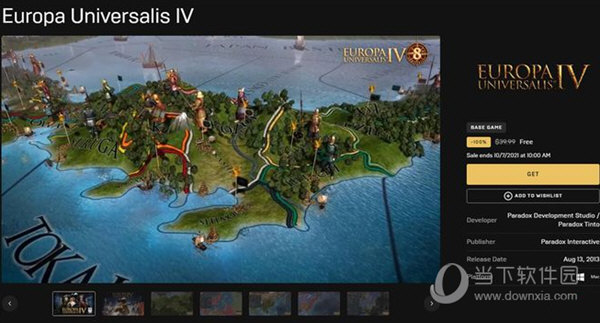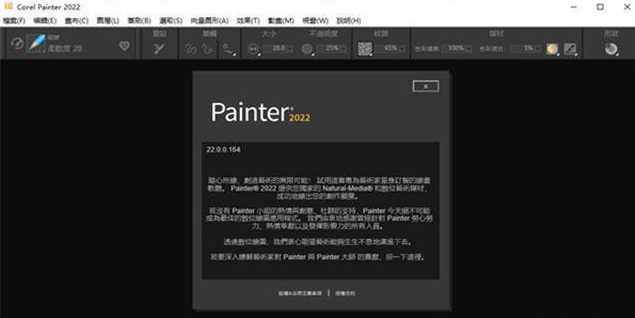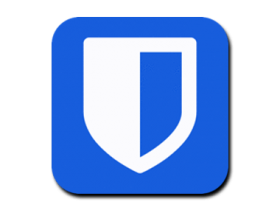WPS怎么做思维导图?WPS思维导图制作方法下载
众所周知,我们的WPS包含了Word、Excel、PPT,知识兔可以自由的进行使用,然而软件还可以进行其他图标的制作,近期就有小伙伴想要知道WPS怎么做思维导图,我们需要在快捷办公中打开对应功能就可以制作,那么今日的软件教程知识兔小编就来和大伙分享具体的操作步骤,希望可以帮助各位解决问题。
WPS怎么做思维导图:
1、首先打开WPS,然后知识兔点击下面的“思维导图”。
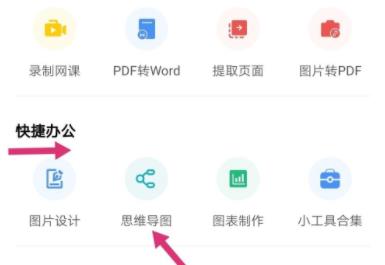
2、然后知识兔点击“新建空白”。
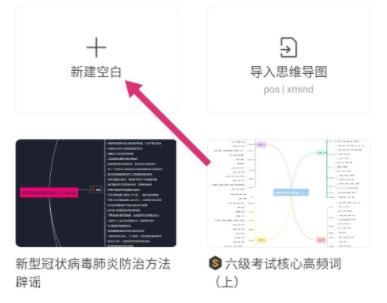
3、随后可以出现一个未命名文件,点击后面的“+”。
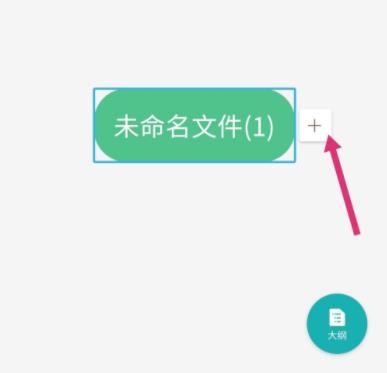
4、然后知识兔就可以为其命名了。
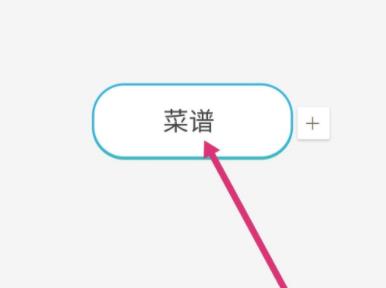
5、然后知识兔点击+,知识兔可以创建分支主题,知识兔可以根据需求建立。
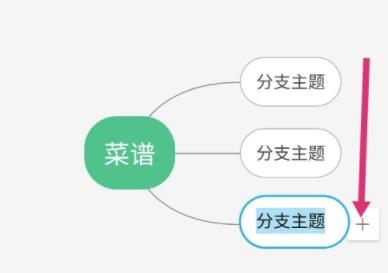
6、再点击+,就可以去创建更多的“子主题”。
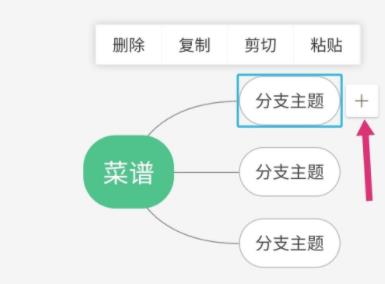
7、最后点击“导出”即可。
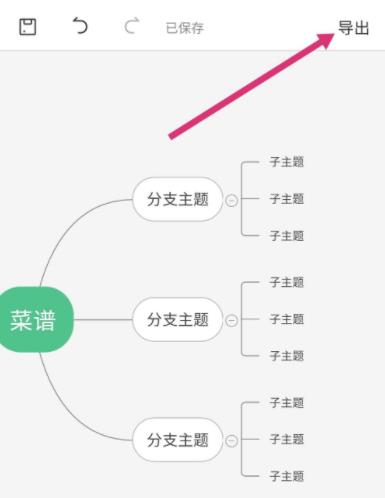
下载仅供下载体验和测试学习,不得商用和正当使用。

![PICS3D 2020破解版[免加密]_Crosslight PICS3D 2020(含破解补丁)](/d/p156/2-220420222641552.jpg)